Ghid pas cu pas: Cum se adaugă amprenta digitală pe Samsung Galaxy A51
Cum să adăugați amprentă digitală pe Samsung Galaxy A51 Dacă sunteți mândrul proprietar al unui Samsung Galaxy A51, probabil vă întrebați cum să …
Citiți articolul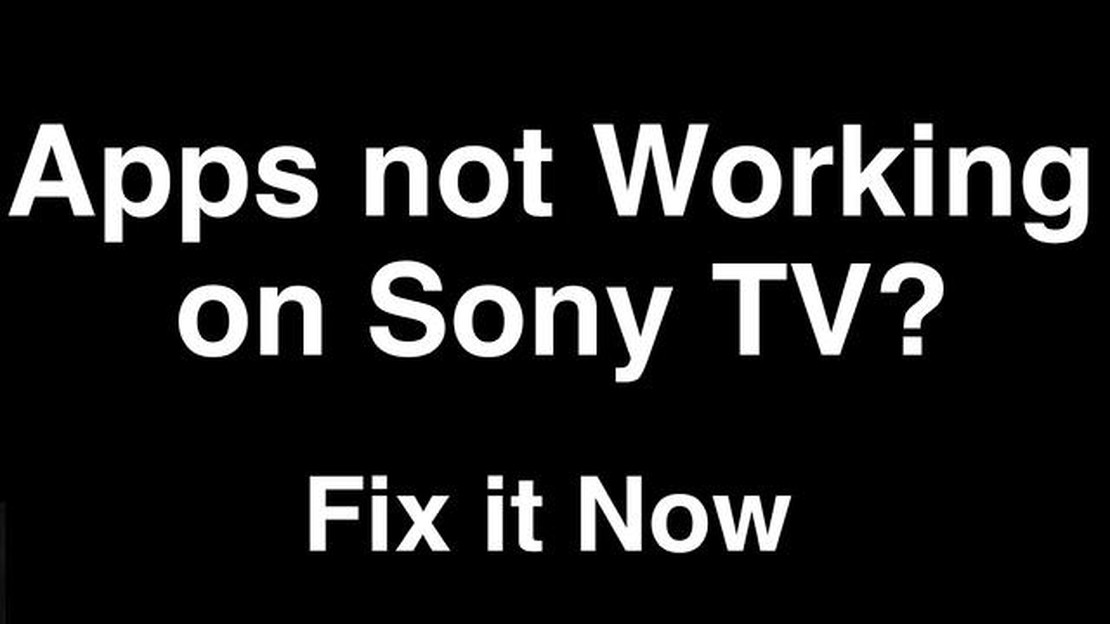
Dacă aveți probleme cu aplicațiile de pe televizorul Sony TV care nu funcționează, poate fi frustrant și incomod. Cu toate acestea, există măsuri pe care le puteți lua pentru a depana și rezolva problema. Acest ghid vă va îndruma prin soluții comune pentru ca aplicațiile televizorului Sony să funcționeze din nou corect.
În primul rând, este important să verificați conexiunea dvs. la internet. O conexiune slabă sau instabilă poate cauza funcționarea defectuoasă a aplicațiilor. Asigurați-vă că televizorul Sony este conectat la Wi-Fi sau la o rețea cu fir și efectuați un test de viteză pentru a vă asigura că aveți o conexiune puternică și stabilă. Dacă utilizați Wi-Fi, încercați să mutați televizorul mai aproape de router sau să folosiți un extender Wi-Fi pentru un semnal mai puternic.
Dacă conexiunea la internet este bună, următorul pas este să actualizați software-ul televizorului Sony. Un software învechit poate cauza probleme de compatibilitate cu aplicațiile. Accesați meniul Settings (Setări) de pe televizor și navigați la secțiunea System (Sistem) sau Software Update (Actualizare software). Verificați dacă există actualizări disponibile și instalați-le dacă este necesar. Reporniți televizorul după actualizare pentru a vedea dacă problemele legate de aplicații sunt rezolvate.
Dacă actualizarea software-ului nu a rezolvat problema, încercați să ștergeți memoria cache și datele din aplicația problematică. Accesați meniul Settings (Setări) de pe televizor, navigați la secțiunea Apps (Aplicații) și găsiți aplicația care cauzează probleme. Selectați aplicația și alegeți opțiunea de ștergere a memoriei cache și a datelor. Acest lucru va elimina orice fișiere temporare sau setări care ar putea cauza funcționarea defectuoasă a aplicației. Reporniți televizorul și verificați dacă aplicația funcționează acum corect.
Dacă ștergerea cache-ului și a datelor nu a rezolvat problema, încercați să dezinstalați și să reinstalați aplicația. Accesați secțiunea Apps (Aplicații) din meniul Settings (Setări), găsiți aplicația problematică și selectați opțiunea de dezinstalare a acesteia. După dezinstalare, accesați magazinul de aplicații de pe televizorul Sony și descărcați cea mai recentă versiune a aplicației. Instalați-o și verificați dacă aplicația funcționează acum fără probleme.
Dacă niciuna dintre aceste soluții nu funcționează, este posibil să fie nevoie să resetați televizorul Sony la setările din fabrică. Aceasta ar trebui să fie ultima soluție, deoarece va șterge toate setările și datele de pe televizorul dvs. Accesați meniul Settings (Setări), găsiți opțiunea de resetare sau inițializare a televizorului și urmați instrucțiunile de pe ecran. După ce resetarea este finalizată, configurați din nou televizorul și verificați dacă problemele legate de aplicație sunt rezolvate.
Urmând acești pași de depanare, ar trebui să puteți rezolva orice problemă legată de faptul că aplicațiile televizorului Sony nu funcționează. Nu uitați să verificați conexiunea la internet, să actualizați software-ul televizorului, să ștergeți memoria cache și datele aplicației, să dezinstalați și să reinstalați aplicația, dacă este necesar, și să resetați televizorul ca ultimă soluție. Să sperăm că una dintre aceste soluții vă va face aplicațiile Sony TV să funcționeze din nou fără probleme.
Citește și: Cum să dezactivați accelerarea mouse-ului în Windows 10: instrucțiuni pas cu pas
Deși aplicațiile Sony TV sunt, în general, fiabile, există câteva probleme comune pe care utilizatorii le pot întâmpina. Înțelegerea acestor probleme și a potențialelor lor soluții vă poate ajuta să le depanați și să le rezolvați rapid:
Acestea sunt câteva dintre problemele frecvente pe care le puteți întâmpina cu aplicațiile Sony TV. Înțelegând aceste probleme și soluțiile potențiale ale acestora, puteți să le depanați și să le rezolvați în mod eficient, asigurând o experiență perfectă a aplicațiilor pe televizorul dumneavoastră Sony.
Dacă întâmpinați probleme cu aplicațiile Sony TV care nu funcționează, nu vă faceți griji! Există mai mulți pași de depanare pe care îi puteți face pentru a rezolva problema. Urmați acești pași pentru ca aplicațiile TV să funcționeze din nou:
Dacă niciunul dintre acești pași de depanare nu rezolvă problema cu aplicațiile televizorului Sony, este recomandat să contactați serviciul de asistență clienți Sony pentru asistență suplimentară. Aceștia vă vor putea oferi îndrumări specifice în funcție de modelul televizorului dvs. și de versiunea de software.
Dacă întâmpinați probleme cu aplicațiile Sony TV care nu răspund, există mai mulți pași de depanare pe care îi puteți încerca pentru a rezolva problema. Iată câteva soluții care vă pot ajuta:
Urmând acești pași, ar trebui să puteți să depanați și să rezolvați problemele comune cu aplicațiile TV Sony care nu răspund. Nu uitați să verificați întotdeauna dacă există actualizări ale aplicațiilor și să mențineți o conexiune stabilă la internet pentru a preveni problemele viitoare.
Citește și: Ghid pas cu pas: Utilizarea Mobile Hotspot pe Galaxy S10 ca router wireless
Dacă întâmpinați probleme cu înghețarea sau blocarea aplicațiilor Sony TV, există mai mulți pași de depanare pe care îi puteți încerca pentru a rezolva problema. Urmați pașii de mai jos pentru a depana și rezolva aceste probleme:
Dacă problema persistă după ce ați încercat toți pașii de depanare, este recomandat să contactați serviciul de asistență clienți Sony pentru asistență suplimentară. Aceștia vă pot oferi îndrumări suplimentare și vă pot ajuta să rezolvați orice problemă cu aplicațiile televizorului Sony.
Pot exista mai multe motive pentru care este posibil ca aplicațiile Sony TV să nu funcționeze. Ar putea fi o problemă de conectivitate la rețea, o problemă de compatibilitate cu modelul de televizor, un software de aplicație învechit sau o defecțiune temporară. Pentru a soluționa problema, încercați să reporniți televizorul, să actualizați software-ul aplicației, să verificați conexiunea la internet sau să contactați serviciul de asistență pentru clienți Sony pentru asistență suplimentară.
Dacă întâmpinați probleme de conectivitate la rețea cu aplicațiile Sony TV, asigurați-vă că televizorul dvs. este conectat la internet. Poți încerca să resetezi routerul, să te asiguri că semnalul Wi-Fi este puternic sau să folosești un cablu Ethernet pentru o conexiune prin cablu. În plus, este posibil să trebuiască să verificați dacă există actualizări de software disponibile pentru televizorul dvs. sau pentru aplicațiile pe care încercați să le utilizați.
Dacă aplicațiile Sony TV nu sunt compatibile cu modelul dvs. de televizor, este posibil să trebuiască să verificați dacă există actualizări de software disponibile atât pentru televizor, cât și pentru aplicații. Dacă nu există actualizări disponibile, este posibil ca aplicațiile să nu fie compatibile cu modelul dvs. specific de televizor. În astfel de cazuri, este posibil să trebuiască să luați în considerare opțiuni alternative, cum ar fi utilizarea unui dispozitiv de streaming sau accesarea aplicațiilor prin intermediul unui alt dispozitiv.
Actualizarea software-ului aplicației de pe televizorul dvs. Sony este importantă pentru a asigura o performanță și o compatibilitate optime. Actualizările aplicațiilor includ adesea remedieri de erori, îmbunătățiri de securitate și caracteristici noi. Dacă întâmpinați probleme cu aplicațiile, actualizarea software-ului vă poate ajuta să rezolvați aceste probleme. De obicei, puteți actualiza software-ul aplicației prin setările televizorului sau prin magazinul de aplicații de pe televizor.
Cum să adăugați amprentă digitală pe Samsung Galaxy A51 Dacă sunteți mândrul proprietar al unui Samsung Galaxy A51, probabil vă întrebați cum să …
Citiți articolul9 Cele mai bune 9 Gimbals de stabilizare video pentru Galaxy Note 9 Când vine vorba de capturarea de videoclipuri fluide și cu aspect profesional, …
Citiți articolulCum să instalați shaders în minecraft și să vă ocupați de greșeli comune? Minecraft este un joc popular pe calculator care permite jucătorilor să …
Citiți articolulRecenzie Nokia 2.2: Telefon Android solid cu baterie detașabilă Nokia 2.2 este un smartphone Android cu buget redus, care oferă o serie de …
Citiți articolulCum să resetați parola routerului ASUS Dacă ați uitat parola routerului ASUS, nu intrați în panică! Resetarea parolei este un proces simplu, care …
Citiți articolulCe cauzează eroarea Midjourney Application Not Responding Error și cum să o remediezi Dacă sunteți un utilizator de Android, este posibil să fi …
Citiți articolul